电脑如何u盘重装系统
- 分类:U盘教程 回答于: 2022年06月25日 09:20:20
电脑系统使用的时间久后,容易出现各种各样的故障问题,比较常见的就是电脑蓝屏,黑屏甚至是死机崩溃等情况。遇到这些情况用U盘重装系统是一个很好的方法,下面小编给大家介绍一下电脑怎么用u盘重装系统的教程。
工具/原料
系统版本:windows7旗舰版
电脑型号:联想小新Air15 锐龙版
软件版本:装机吧一键重装系统V2290
方法
1、先在一台可用的电脑上下载安装装机吧一键重装系统工具,然后插入一个8g以上的空白u盘到电脑接口,双击打开该工具,选择u盘模式,点击开始制作。
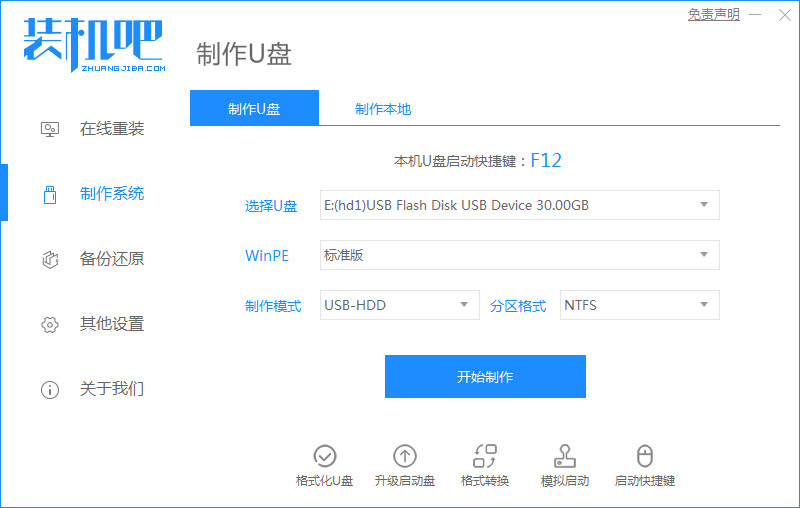
2、在选择系统界面选择需要安装的系统,点击“开始制作”。
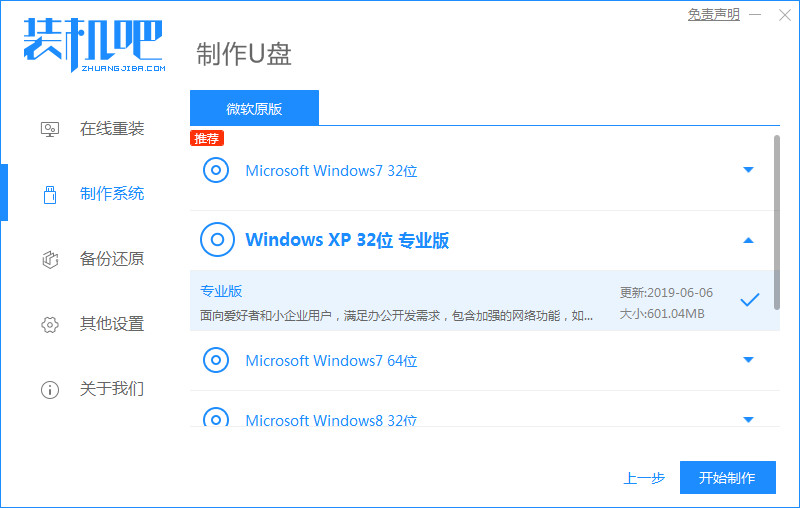
3、弹出制作策划你公公个提示框后,我们可以预览需要安装的电脑主板的启动热键,再拔除u盘退出。
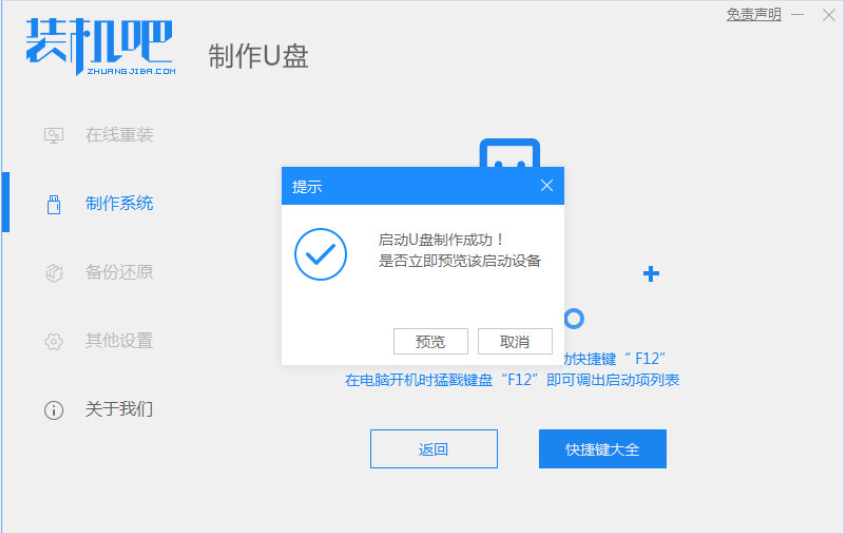
4、将u盘启动盘插入需要重装的电脑接口中,开机不断按启动热键进启动界面,选择u盘启动项回车确定进入到pe选择界面,再选择第一项pe系统回车进入。
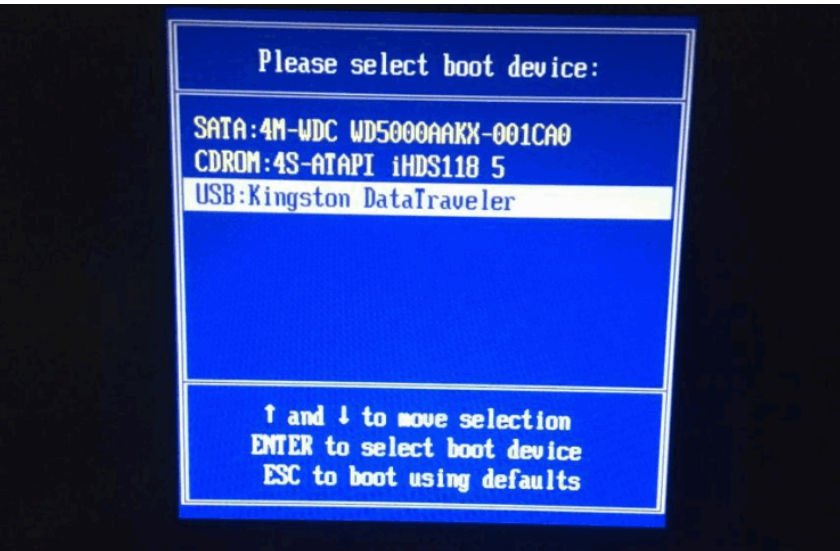
5、在pe内,打开装机工具选择需要安装的系统执行安装到c盘。
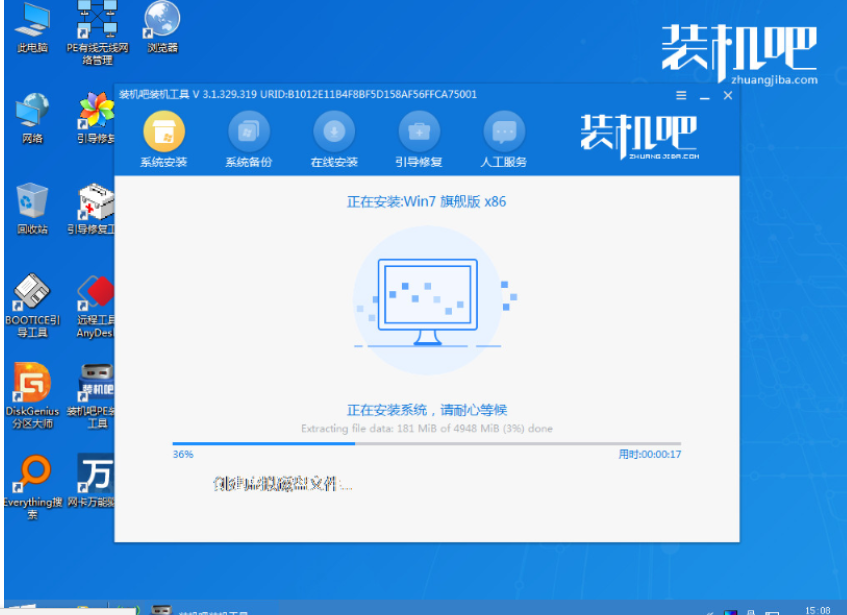
6、最后电脑进入系统桌面,意味着u盘装系统完成。

总结
1、插入U盘,打开装机吧制作U盘启动盘;
2、将启动盘插入需要安装的电脑;
3、进入PE系统安装系统到C盘;
4、安装完成后重启进入桌面。
 有用
26
有用
26


 小白系统
小白系统


 1000
1000 1000
1000 1000
1000 1000
1000 1000
1000 1000
1000 1000
1000 1000
1000 1000
1000 1000
1000猜您喜欢
- u盘数据恢复大师注册码如何使用..2023/03/02
- 图文演示u盘重装系统步骤2021/07/14
- 教你u盘无法识别怎么办2021/09/11
- 电脑重装系统下载到u盘怎么安装..2022/03/18
- 重装系统从u盘启动怎么设置..2022/10/15
- 笔记本电脑使用u启动安装系统的教程..2021/11/20
相关推荐
- 装机吧u盘启动盘制作工具怎么使用..2023/01/17
- 如何使用U盘重装系统的教程..2021/12/17
- u盘启动工具怎么制作u盘启动盘..2022/08/21
- 台式机u盘重装系统教程win72023/02/28
- 演示u盘怎样安装win7系统2019/03/25
- 小编教你windows7系统64位中U盘中数据..2017/05/18

















